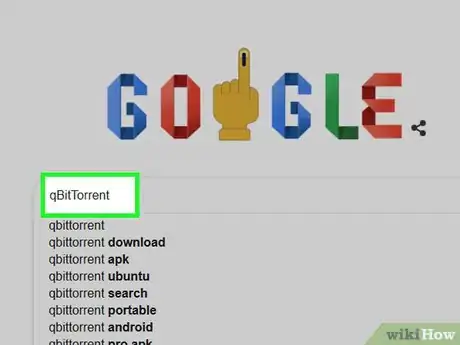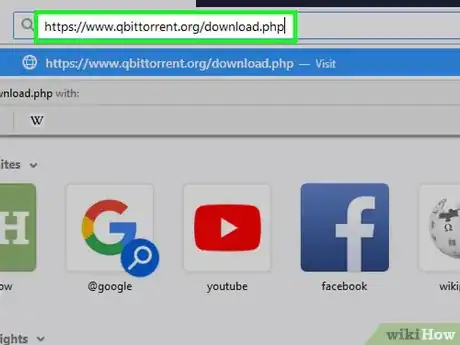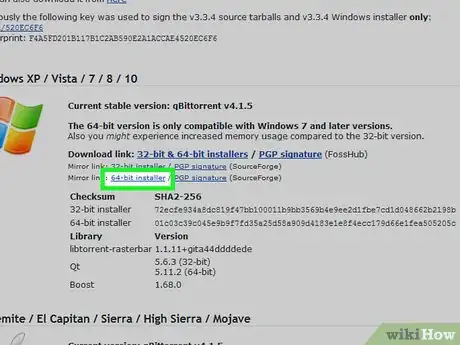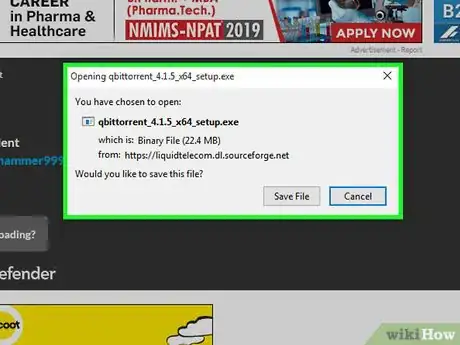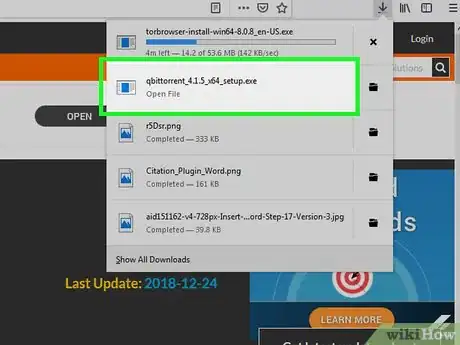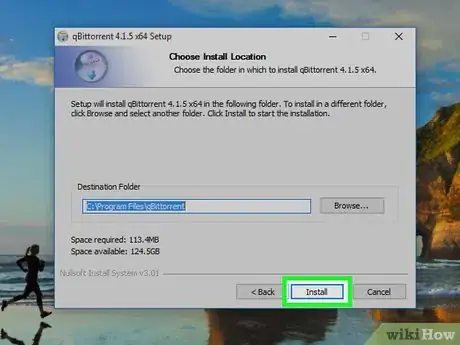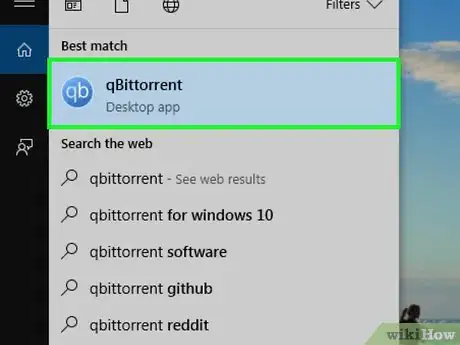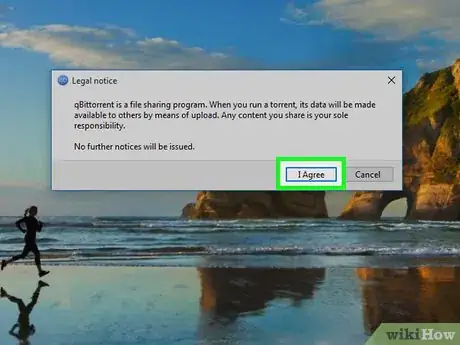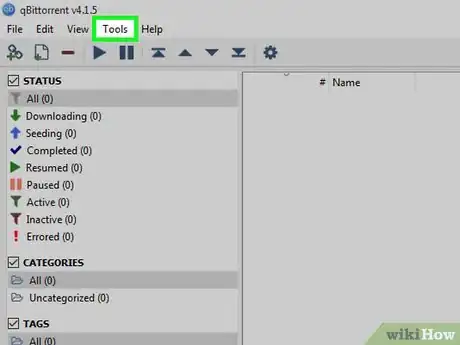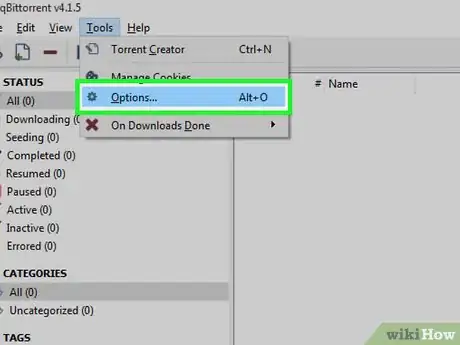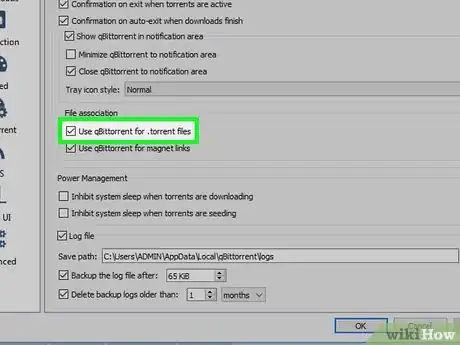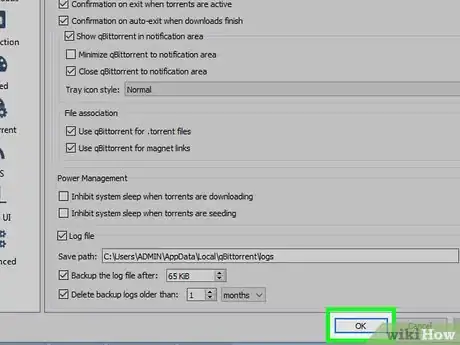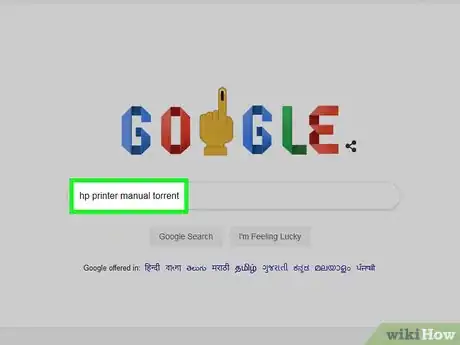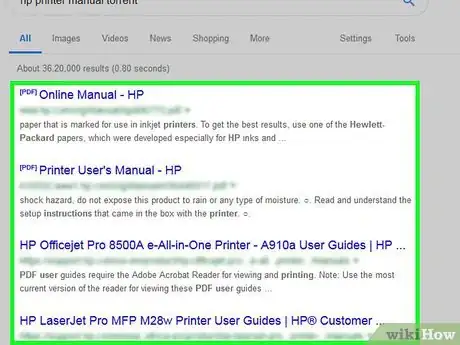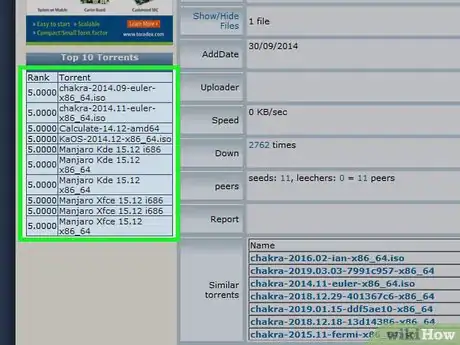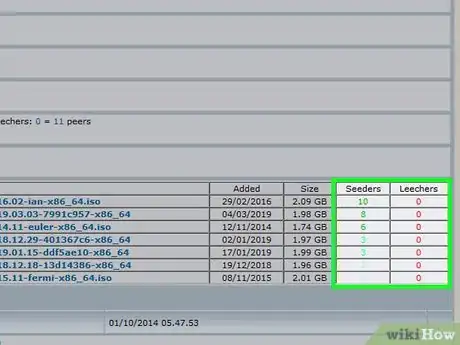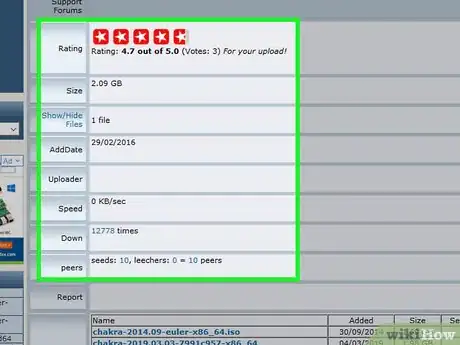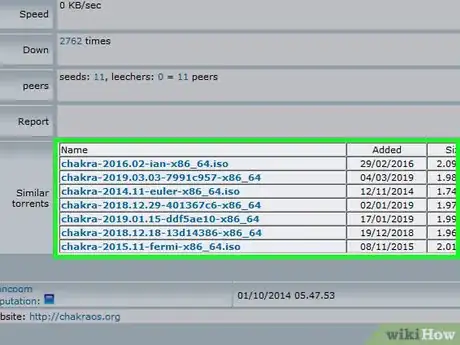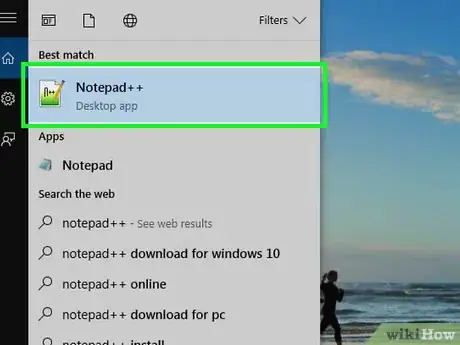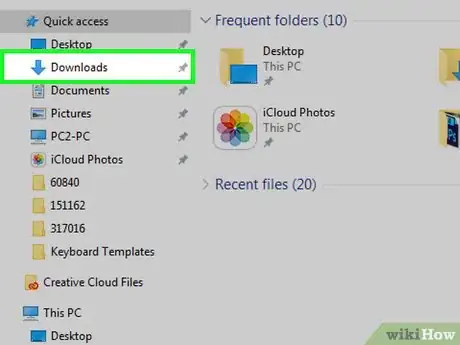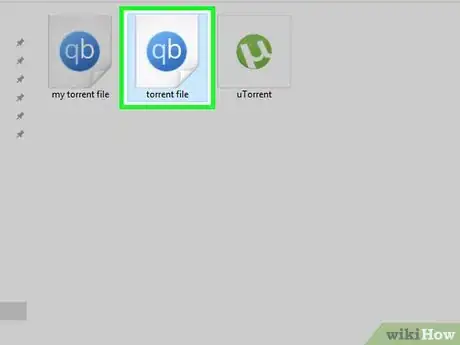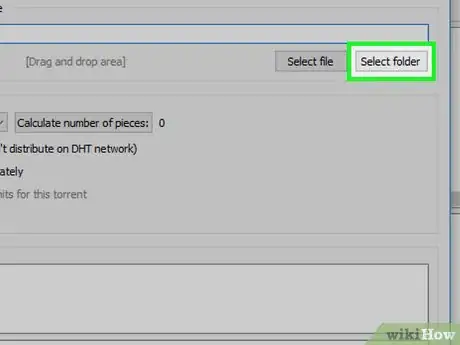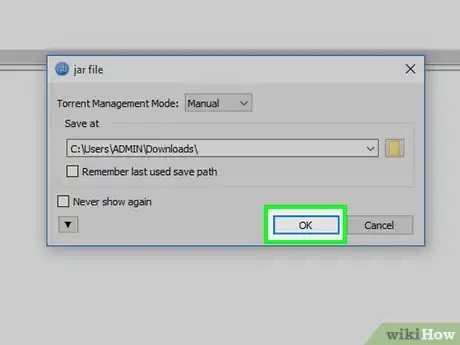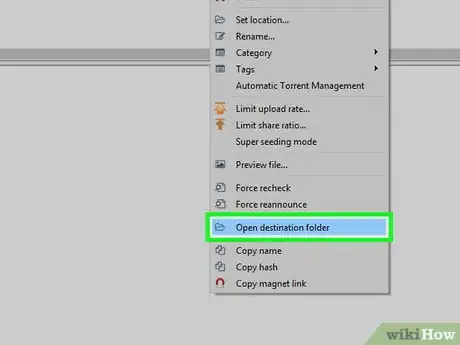Este artículo fue coescrito por Jack Lloyd. Jack Lloyd es escritor y editor de tecnología para wikiHow. Tiene más de dos años de experiencia escribiendo y editando artículos relacionados con tecnología. Es entusiasta de la tecnología y profesor de inglés.
Este artículo ha sido visto 131 109 veces.
Este wikiHow te enseñará cómo encontrar, descargar y abrir archivos torrent en tu computadora. Un torrent es simplemente un archivo que contiene la información necesaria para acceder y descargar archivos más grandes y complejos como, por ejemplo, videos o programas. Una vez que hayas descargado el archivo torrent, puedes usar un cliente de torrent, por ejemplo, qBitTorrent para abrirlo. Este programa se encargará de descargar a tu computadora los archivos vinculados al torrent.
Pasos
Parte 1
Parte 1 de 4:Instalar un cliente de torrent
-
1Aprende más acerca del funcionamiento de los clientes de torrent. Un cliente de torrent (por ejemplo, qBitTorrent o uTorrent) es un programa que puede leer el torrent que descargaste, reunir sus archivos y empezar a descargarlos a tu computadora.
- Para fines de este artículo, se usará qBitTorrent para abrir los archivos torrent. Se ha optado por este cliente debido a que no es financiado por publicidades, por lo que no verás anuncios no deseados al descargar los archivos.
-
2Abre el sitio web de qBitTorrent. Ve al sitio https://www.qbittorrent.org/download.php en un navegador web de tu computadora.
-
3Selecciona un enlace de descarga. Haz clic en una de las siguientes opciones dependiendo del sistema operativo que uses:
- Windows: haz clic en 64-bit installer (instalador de 64 bits) a la derecha del encabezado "Mirror link" (enlace de descarga) en la sección "Windows". Si tu computadora usa un sistema operativo de 32 bits, entonces haz clic en el enlace 32-bit installer. Si no sabes determinar la cantidad de bits que tiene tu computadora o no estás seguro de qué opción elegir, haz clic aquí.
- Mac: haz clic en DMG a la derecha el encabezado "Mirror link" (enlace de descarga) en la sección "Mac".
-
4Espera a que se descargue el archivo de instalación. Una vez que la página de descarga se termine de cargar, tendrás que esperar cinco segundos para que se inicie la descarga del archivo de instalación.
- Tal vez tengas que hacer clic en Guardar archivo o seleccionar una ubicación de destino para que el archivo se empiece a descargar. Todo depende de las opciones de tu navegador.
-
5Haz doble clic en el archivo de instalación que descargaste. Al hacerlo, se abrirá la ventana de instalación de qBitTorrent.
-
6Instala qBitTorrent. Ahora los pasos correspondientes según el sistema operativo que tenga tu computadora:
- Windows: haz clic en Sí para confirmar y luego sigue las instrucciones de instalación que aparezcan en la pantalla.
- Mac: arrastra el ícono de la aplicación qBitTorrent hacia el acceso directo a la carpeta "Aplicaciones" y luego sigue las instrucciones en pantalla. Tal vez tengas que verificar primero la descarga de qBitTorrent para poder instalar el programa.
Parte 2
Parte 2 de 4:Asociar los archivos torrent a qBitTorrent
-
1Abre qBitTorrent. Haz clic o doble clic en el ícono de la aplicación qBitTorrent. Es el que tiene las letras "qb" blancas sobre un fondo celeste.
- Si qBitTorrent se abre automáticamente al finalizar la instalación, salta este paso.
-
2Haz clic en Acepto cuando aparezca esta opción. Al hacerlo, se cerrará esa ventana y se abrirá una ventana de qBitTorrent.
-
3Haz clic en Herramientas. Es una de las pestañas de la parte superior de la ventana de qBitTorrent. Se abrirá un menú desplegable.
- Si usas una Mac, haz clic en el elemento de menú qBitTorrent en la esquina superior izquierda de la pantalla para abrir otro menú desplegable.
-
4Haz clic en Opciones…. Está en el menú desplegable Herramientas. Ahora se abrirá la ventana Opciones.
- Si usas una Mac, haz clic en Preferencias… en el menú desplegable qBitTorrent para abrir la ventana "Opciones".
-
5Desplázate hacia abajo hasta llegar al encabezado "Asociación de archivos". Lo encontrarás en el medio de la página.
-
6Marca la casilla "Usar qBitTorrent para los archivos.torrent". Así te asegurarás de que al hacer doble clic en cualquier archivo torrent que descargues, dicho torrent se abrirá automáticamente en qBitTorrent.
- Si esta casilla está marcada, entonces ya estás listo para buscar torrents.
-
7Haz clic en Aceptar. Está en la parte inferior de la ventana. Al hacerlo, se guardará la configuración y se cerrará la ventana.
Parte 3
Parte 3 de 4:Buscar un torrent
-
1Busca tu torrent en línea. Como las bases de datos de torrent son poco confiables debido a que las suspenden o las eliminan con frecuencia, la mejor opción para buscar un torrent es usar un motor de búsqueda:
- Abre un motor de búsqueda como, por ejemplo, Google (https://www.google.com).
- Escribe el nombre del archivo que quieras descargar seguido de la palabra torrent (por ejemplo, manual de impresora hp torrent).
- Presiona ↵ Enter para buscar esa frase.
-
2Selecciona un sitio. En la lista de resultados de búsqueda, haz clic en un enlace que se parezca al nombre del archivo deseado.
-
3Busca información sobre el torrent. Una vez que estés en la página del torrent, lee el título y la sección "Acerca de" o "Información" para asegurarte de haber seleccionado el archivo correcto.
- Aquí normalmente encontrarás información sobre el idioma del torrent, el tamaño del archivo y más.
-
4Comprueba que la cantidad de "Seeds" (en inglés, "semillas") sea mayor a la de "Leeches" (en inglés, "sanguijuelas"). Si un torrent no tiene seeds (o solo unas pocas) y una gran cantidad de leeches (o "peers"), no podrás descargar los archivos del torrent.
- Incluso aunque el torrent tenga algunas seeds, no podrás descargar el archivo a una velocidad razonable.
-
5Lee los comentarios y opiniones del torrent. Por lo general hay una sección "Opiniones" o "Comentarios" cerca de la información del torrent. Revisa los comentarios para asegurarte de no descargar por accidente un archivo malicioso o un torrent que no funciona.
-
6Sigue buscando el torrent ideal si es necesario. Una vez que hayas encontrado el torrent que buscabas, puedes proceder a descargarlo.
Parte 4
Parte 4 de 4:Descargar y abrir un torrent
-
1Comprende qué significa "abrir" un torrent. Una vez que hayas descargado el archivo torrent, puedes abrirlo en qBitTorrent para que se empiecen a descargar los archivos asociados a él. Sin embargo, ten en cuenta que no es posible "abrir" un torrent para ver su contenido en el sentido "tradicional".
- Si bien puedes usar un editor de texto avanzado (como Notepad++) para ver el código del torrent, la mayor parte del texto que verás estará cifrado o será imposible de leer.
-
2Busca el botón "Descargar" del torrent. El botón "Descargar" varía según el sitio web que uses para descargar el torrent, así que simplemente busca un botón debajo del torrent (o junto a él) que diga Descargar o que tenga una flecha apuntando hacia abajo a su derecha. El torrent se empezará a descargar a tu computadora.
- En algunos casos, solo tienes que hacer clic en el nombre del torrent o en un enlace que dice archivo .torrent.
- Ten cuidado de no hacer clic en flechas parpadeantes o botones de descarga. A menudo, son anuncios diseñados para engañarte a hacer clic en ellos.
- Tal vez tengas que hacer clic en Guardar archivo o seleccionar una ubicación de destino para que el torrent se empiece a descargar. Todo depende de las opciones de tu navegador.
-
3Busca el archivo torrent en tu computadora. Dirígete a la carpeta donde esté el archivo torrent que descargaste.
- En la mayoría de las computadoras, la carpeta predeterminada de descargas se llama Descargas y se encuentra en el lado izquierdo de la ventana del Explorador de archivos (Windows) o de Finder (Mac).
-
4Haz doble clic en el archivo torrent. Como configuraste qBitTorrent para que abra los archivos .torrent en forma automática, al hacer doble clic en el archivo torrent, este se abrirá en una ventana emergente de qBitTorrent.
-
5Cambia la ubicación de descarga del archivo torrent. Si quieres cambiar la carpeta a la cual se descargan los archivos torrent, haz lo siguiente en la ventana emergente:
- Haz clic en el ícono de la carpeta que está a la derecha del campo de texto "Guardar en", en el medio de la ventana.
- Haz clic en Seleccionar carpeta o Elegir.
-
6Haz clic en Aceptar. Está en la parte inferior de la ventana. Al hacerlo, se guardarán los cambios que hiciste y se empezarán a descargar los archivos del torrent.
-
7Espera mientras se descargan los archivos del torrent. Puedes ver el progreso de la descarga a la derecha del nombre del torrent, en el medio de la ventana qBitTorrent.
- Si el número que aparece en la columna "Peers" es mayor al que aparece en la columna "Seeds", el torrent tardará más en descargarse que lo que tardaría si esto fuera al revés.
-
8Accede a los archivos del torrent. Una vez que el torrent se haya terminado de descargar, puedes ir a la carpeta de descarga para ver los archivos:
- Haz clic derecho (o Control+clic en el caso de Mac) en el nombre del torrent en qBitTorrent.
- Haz clic en Abrir carpeta de destino en el menú desplegable.
Consejos
- Algunos archivos de torrent necesitan de programas específicos para poder abrirlos. Por ejemplo, si descargas un archivo ISO a través de un torrent, probablemente tendrás que montar el ISO para poder usarlo.
- Una buena práctica en el mundo de los torrents es compartir (es decir "subir") los archivos del torrent durante al menos el tiempo que tardaste en descargarlos. Para compartir el archivo simplemente tienes que dejar el torrent en la cola del cliente de torrent una vez que finalice la descarga.
- Las personas que actualmente descargan los archivos de un torrent específico se conocen como "leeches" o "peers" (pares), mientras que las que comparten el contenido del torrent se conocen como "seeds".
Advertencias
- Si bien descargar y usar torrents en sí no es ilegal, los torrent a menudo se usan para acceder a películas o programas pirateados. Siempre es mejor evitar descargar archivos ilegales a través de torrents, como así también de Internet en general.
- Siempre son otras personas quienes suben los torrents, así que existe la posibilidad de que el archivo no funcione en tu computadora.
- Si decides usar un torrent para descargar software con licencia (o de alguna forma, software de pago) o material protegido por derechos de autor sin pagar, podrían registrar tu dirección de protocolo de Internet (IP). Si lo hacen, es posible que le envíen una carta de cese y desistimiento a tu operador de Internet (ISP). En el caso de incumplimiento reiterado a estas normas, tu operador podría incluso prohibirte el uso de sus servicios.